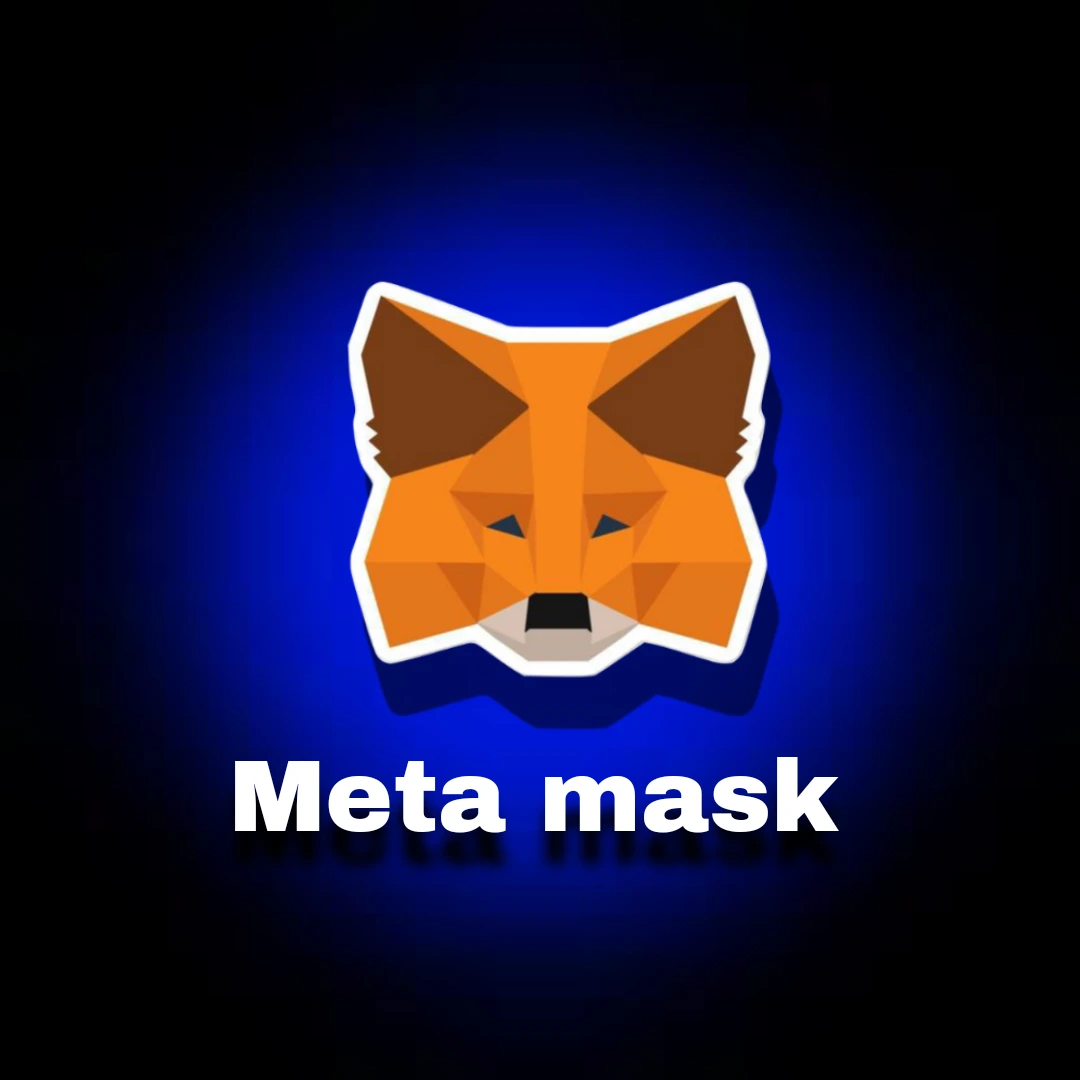MetaMask | وشرح وافى لتخزين الإيثريوم .
بعد ظهور العملات الرقمية كانت تحتاج الى اماكن امنة للتخزين . وكانت تحتاج ايضا الى اماكن مثلها اماكن غير ملموسة.
ومن هنا ظهرت فكرة المحافظ الالكترونية. وكل عملة رقمية كانت تحتاج الى محفظة تدعمها ليتم التداول بها فى منصات تداول العملات الرقمية ومن هذه المنصات هى منصة okx وتم شرحها في سلسله مقالات يمكنك الاطلاع عليها.
ومن هذه المحافظ الالكترونية هو محفظة Metamask التى تعد من اهم وافضل محافظ الايثيريوم . وهذه المحفظة تساعدك على الوصول الى منصات التداول و الخدمات المالية وايضا تساعدك على الاتصال بالحسابات والمواقع التى تدعم عملة (Ether (ETH.
لذلك اليوم سنتعرف على تفاصيل اكثر على محفظة ميتا ماسك.
ما هى محفظة ميتا ماسك؟
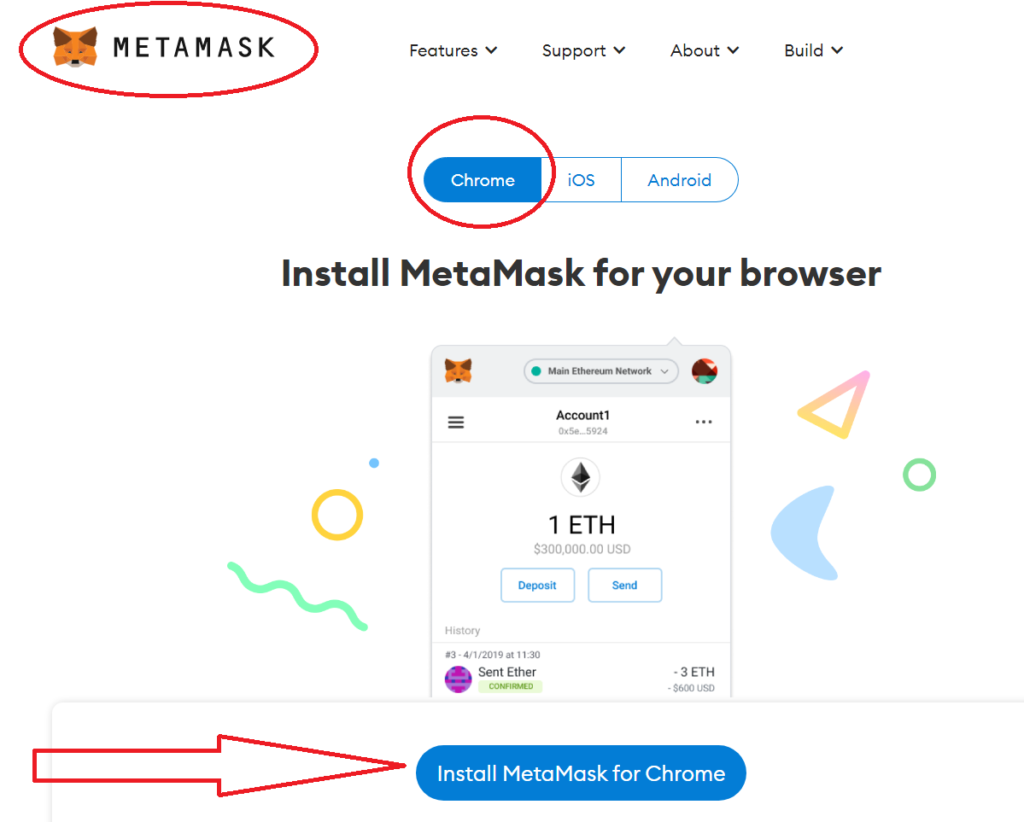
انشأت محفظة ميتا ماسك على يد آرون ديفيس. كان يعمل فى ذلك الوقت موظفا فى شركة Apple. وكان ذلك عام 2016.
انشأة محفظة ميتا ماسك لهدف مهم وهو حفظ العملات الرقمية . وبالتحديد عملة ايثريوم التى تعمل على Ethereum بلوكشين.
والشىء الذى يجعل هذه المحفظة مهمة ويجعلها من افضل المحافظ لتخزين العملات الرقمية هو قدرات التشفير. حيث يتم تخزين كلمة المرور والمفاتيح الخاصة بعنوان المحفظة بشكل امن جدا .
تعد محفظة ميتا ماسك من اهم وافضل المحافظ لتخزين الايثريوم. وتعد ايضا افضل المحافظ لتخزين العملات الرقمية .
شرح انشاء محفظة ميتا ماسك على Chrome.
يمكنك الان انشاء محفظة ميتا ماسك بكل سهولة من الهاتف المحمول عن طريق تحميل محفظة MetaMask على Android او iOS.
ويمكنك تحميل المحفظة من متجر Google Play أو App Store. وبعد ما تنزل المحفظة سيصبح لديك ثلاث اختيارات هما:
– اول اتيار هو استيراد المحفظة بااستحدام عبارة الاستيراد السرية.
– ثانى اختيار هو تزامن مع اضافة MetaMask للكمبيوتر.
– اخر اختيار هو انشاء محفظة جديدة.
ولكى تتمكن من انشاء محفظة جديدة قم باتباع الخطوات التالية:
انشاء محفظة ميتا ماسك من الكمبيوتر:
- فى البداية يجب ان تتوجه الى موقع MetaMask الرسمى وبعدها انقر على “Install MetaMask for Chrome”.
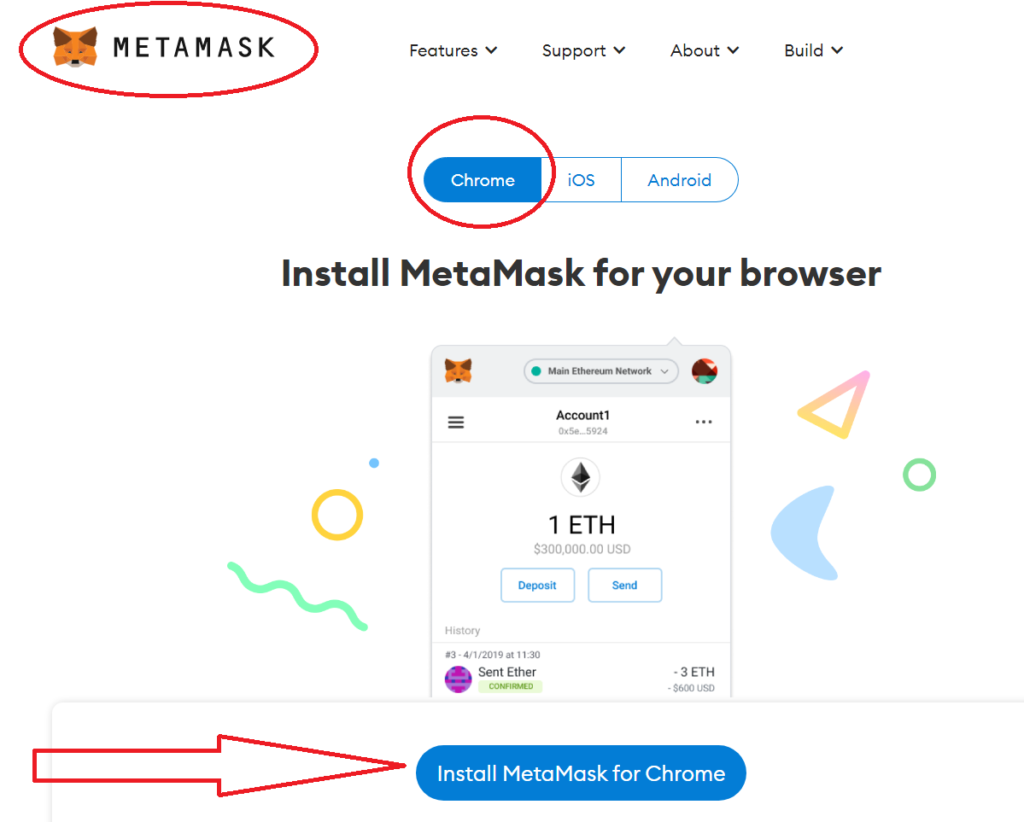
- وبعد ما تضغط عليها راح تنتقل الى صفحة تنزيل المحفظة للمتصفح اللى اخترته .
كما بالصورة التالية: - والخطوات التالية راح تكون على متصفح Google Chrome ولكنها متوافقة مع المتصفحات الاخرى.
- بعد هذا اضغط على Add to Chrome وبعدها انقر على Add Extension.
- ولكى تفتح حساب على محفظة ميتا ماسك اضغط على “Create a Wallet”. وبعدها راح يطلب منك انشاء كلمة مرور لمحفظتك الرقمية ولكن يجب ان تكون تلك المحفظة متوافقة مع الشروط والاحكام.
- وبعد هذا راح يظهر لك قائمة متكونة من 12 كلمة “Secret Backup Phrase” وانت راح تستخدمهم لاستعادة محفظتك اذا نسيت كلمة المرور الخاصة بك . ولكن حذر هذه الكلمات يجب ان تكون فى مكان امن جدا لا احد يعرفهم سواك انت . لانه اى شخص يمتلك تلك الكلمات يمكنه ان يصل الى محفظتك التى تحتوى على عملاتك المشفرة . لذلك يجب ان يكونوا فى مكان امن جدا .
- بعد ما حفظت ال 12 كلمة فى مكان امن يوجد اخر خطوة وهى التحقق من الكلمات ال 12 فى الصفحة التالية .
وهذا عن طريق كتابة الكلمات بالترتيب الصحيح . وبهذا انت كدة انشأت محفظة ميتا ماسك وتكون المحفظة جاهزة للعمل فى اى وقت.
وهذه الطريقة ايضا تصلح لانشاء محفظة ميتا ماسك من على الهاتف المحمول .
كيفية سحب وايداع العملات الرقمية فى ميتا ماسك ؟
بعد ما انشأت حساب على ميتا ماسك انت بكدة تقدر تسحب وتديع العملات الرقمية اما من منصات تداول العملات الرقمية او من محفظة اخرى.
وعملية السحب و الايداع يكونان بنفس الطريقة. وهذا يكون من خلال ارسال العملات الرقمية من محفظة ميتا ماسك الى اى منصة تداول انت تريدها . وبعدها انت تقدر تسحب العملات الرقمية من المنصة اللى بعتلها العملات الرقمية بعد بيعهم او تحويلهم الى دولار.
وسأوضح لك اكثر من خلال المثالان التاليان:
ايداع العملات الرقمية داخل ميتا ماسك:
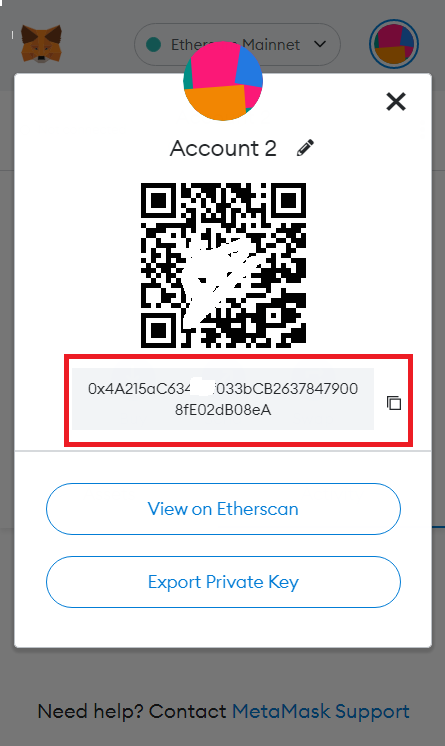
لنفترض مثلا انك معاك حساب فى بينانس وتريد تحويل العملات من منصة بينانس الى ميتا ماسك.
- فى البداية افتح MetaMask Extension الموجودة فى الجزء العلوى على اليمين من المتصفح.
- بعدها قم بنسج عنوان محفظة ميتا ماسك وهذا العنوان موجود فى اعلى منتصف شاشة MetaMask .
- واخر خطوة هى ان تقوم بالدخول الى منصة بينانس ولصق عنوان المحفظة اللى نسجته فى نموذج خاص بسحب العملات داخل المنصة .
وفى الاغلب ان راح تلاقى كلمة Withdrawal للسحب.